Muutke seda, mida rakendusklahvid Windows 10, 8 ja 7 klaviatuuri jaoks teevad
Kuidas muuta seda, mida rakendusklahvid Windows 10, 8 ja 7 klaviatuuri jaoks teevad
Mõned klaviatuurid sisaldavad mitmeid lisaklahve, mida saate kasutada Windowsi rakenduse käivitamiseks või konkreetse toimingu tegemiseks. Levinumad klahvid on kalkulaator, veebibrauser, meil, otsing. Microsofti klaviatuurid on tuntud nende klahvide poolest, kuid mitte ainult MS-klaviatuuridel pole neid. Ka teistel tootjatel on palju rakendusklahvidega multimeediumiklaviatuuride mudeleid.
Reklaam
Kuigi kohandatud klahvide jaoks on sageli vaja klaviatuuridraiverit, suudab Windows teatud klahvid ära tunda. See on OS-i vähemtuntud funktsioon, mille abil saate nende klahvide tegevust kohandada.
See postitus näitab, kuidas seda teha muuta mis ekstra Rakenduse võtmed tehke klaviatuuri jaoks Windows 10, 8 ja 7.
Rakenduse võtmetoimingute kohandamine
Võtmetel on Windowsi registris viide. Siin on Registri filiaal selle eest:
HKEY_LOCAL_MACHINE\SOFTWARE\Microsoft\Windows\CurrentVersion\Explorer\AppKey\seal,
Nt. võti HKEY_LOCAL_MACHINE\SOFTWARE\Microsoft\Windows\CurrentVersion\Explorer\AppKey\6 vastab klaviatuuri klahvile "Lemmikud" ja alamvõtme nimi number 18 on kalkulaator.
Sellise alamvõtme all saate luua kaks stringi (REG_SZ) väärtust.
-
Ühing= ".txt" – avage vaikerakendus, mis on määratud avama tekstifaile. Vaikimisi on see Notepad. -
ShellExecute="C:\windows\notepad.exe". Käivitage määratud rakendus. Minu puhul on see süsteemikaustast notepad.exe.
Selle või teise klaviatuuri lisanupu funktsioonide muutmiseks saate kasutada ülaltoodud kahte väärtust. Seadistamine ShellExecute tühjale stringile keelab klaviatuuri klahvitoimingu, nii et nupp ei tee midagi. Saate kasutada ainult ShellExecute'i või Võtme seostamisstringi väärtus (või mitte ükski neist). ShellExecute'i ja Associationi stringi väärtusi ei ole võimalik ühe võtme jaoks koos kasutada.
Allpool käsitleme protseduuri üksikasjalikult. Kuid kõigepealt vaadake rakenduse võtmete viidet, et saada klaviatuuri nuppude jaoks vastavad registrivõtmete nimed.
Klaviatuurirakenduste nuppude registrivõtmete nimed
| Võti | Kirjeldus |
|---|---|
| 1 | Tagasi (veebibrauser) |
| 2 | Edasi (veebibrauser) |
| 3 | Värskenda (veebibrauser) |
| 4 | Peata (veebibrauser) |
| 5 | Otsing |
| 6 | Lemmikud (veebibrauser) |
| 7 | Veebi avaleht (veebibrauser) |
| 8 | Heli vaigistamine |
| 9 | Hääl maha |
| 10 | Helitugevuse suurendamine |
| 11 | Järgmine lugu (meedia) |
| 12 | Eelmine lugu (meedia) |
| 13 | Peata (meedia) |
| 14 | Peata/Esita (meedia) |
| 15 | |
| 16 | Media Select |
| 17 | See arvuti või minu arvuti |
| 18 | Kalkulaator |
| 19 | Bass alla |
| 20 | Bassivõim |
| 21 | Bass üles |
| 22 | Treble Down |
| 23 | Treble Up |
| 24 | Mikrofoni vaigistamine |
| 25 | Helitugevuse vähendamise mikrofon |
| 26 | Helitugevuse suurendamise mikrofon |
| 27 | Abi |
| 28 | Otsi |
| 29 | Uus |
| 30 | Avatud |
| 31 | Sulge |
| 32 | Salvesta |
| 33 | Prindi |
| 34 | Võta tagasi |
| 35 | Tee uuesti |
| 36 | Kopeeri |
| 37 | Lõika |
| 38 | Kleebi |
| 39 | Vasta (post) |
| 40 | Edasta (post) |
| 41 | Kirja saatma) |
| 42 | Õigekirja kontroll |
| 43 | Lülitage dikteerimine sisse/välja |
| 44 | Lülitage mikrofon sisse/välja |
| 45 | Paranduste loend |
| 46 | Esita (meedia) |
| 47 | Peata (meedia) |
| 48 | Salvestus (meedia) |
| 49 | Edasikerimine (meedia) |
| 50 | Keri tagasi (meedia) |
| 51 | Kanal üles (meedia) |
| 52 | Kanal alla (meedia) |
| 53 | Kustuta |
| 54 | Pöörake 3D |
Nüüd vaatame, kuidas võtmetoimingut uuesti määratleda. Näiteks kohandan Kalkulaatori nuppu (number 18).
Rakenduste klahvide funktsiooni Windows 10, 8 ja 7 klaviatuuri jaoks muutmiseks
- Ava Registriredaktori rakendus.
- Minge järgmisele registrivõtmele.
HKEY_LOCAL_MACHINE\SOFTWARE\Microsoft\Windows\CurrentVersion\Explorer\AppKey\18. Asenda18selle võtme tegeliku numbriga, mida soovite kohandada. - Paremal muutke või looge uus stringi (REG_SZ) väärtus ShellExecute.

- Määrake selle rakenduse täielik tee, mille soovite klaviatuuri nupuga käivitada.
- Kui soovite võtme keelata, et see midagi ei teeks, määrake ShellExecute väärtuse andmed tühja stringi.
Sa oled valmis. Muud pole vaja, muudatus jõustub koheselt.
Teise võimalusena võite kasutada mõnda muud väärtust, Ühing, selle asemel ShellExecute. Ühing saab määrata mis tahes faililaiendit, näit. .txt, .mp3, .docjne, nii et nupp käivitab nupu vaikerakendus määratud selle faililaiendi jaoks. Näiteks selleks Seos = .txt see võib käivitada Notepadi, Microsoft Wordi jaoks .doc, ja Windows Media Player jaoks .mp3.
Rakenduseklahvide funktsiooni muutmine faililaiendiga klaviatuuri jaoks
- Ava Registriredaktori rakendus.
- Minge järgmisele registrivõtmele.
HKEY_LOCAL_MACHINE\SOFTWARE\Microsoft\Windows\CurrentVersion\Explorer\AppKey\18. Asenda18selle võtme tegeliku numbriga, mida soovite kohandada. - Paremal muutke või looge uus stringi (REG_SZ) väärtus
Ühing. - Määra see
.txtet nupp avaks vaiketekstiredaktori rakenduse, nt. Märkmik. Asenda.txtteie valitud faililaiendiga.
- Seadistades
Ühingväärtusthttpkäivitab vaikeveebibrauseri. - Seadistades
Ühingväärtustmailtokäivitab vaikepostirakenduse.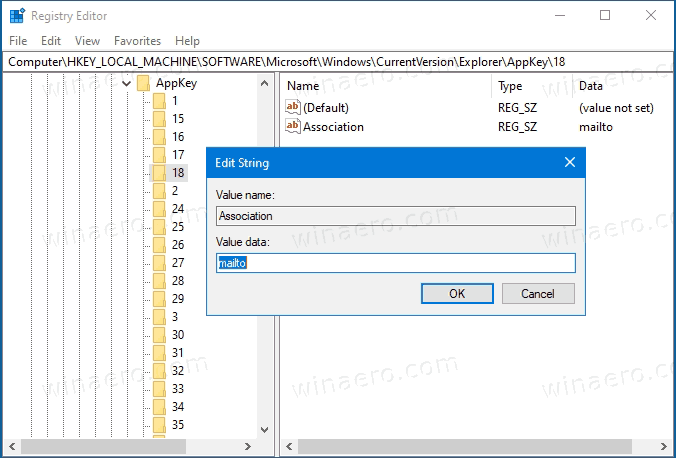
- Muudatus jõustub koheselt.
Sa oled valmis.
Aja säästmiseks võite kasutada Winaero Tweaker. Alates sisse versioon 0.18, võimaldab see täiendavaid klaviatuuriklahve uuesti määratleda järgmise GUI-ga:
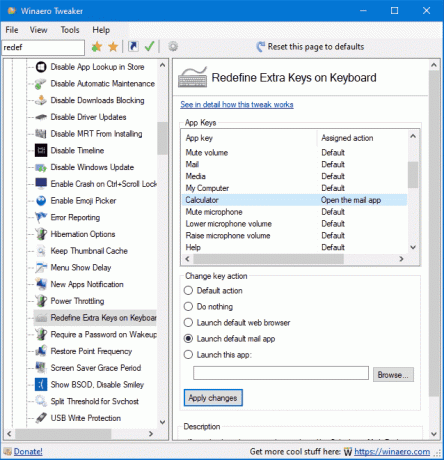
Seda kasutades saate registri muutmist täielikult vältida.
See on kõik.



